По мере развития технологий меняются и протоколы, используемые для передачи данных, и то, что вчера считалось лучшей технологией для передачи файлов между устройствами, сегодня может быть не идеальным. Поскольку с годами наши возможности расширились, выбор метода, который наилучшим образом соответствует вашим требованиям, требует некоторых исследований. К счастью, мы здесь, чтобы помочь вам.
Если ваша цель - передача файлов, миграция данных, резервное копирование или что-то еще, это подробное руководство поможет вам выбрать Лучший подход к передаче данных на вашем Mac. Давайте посмотрим на варианты.
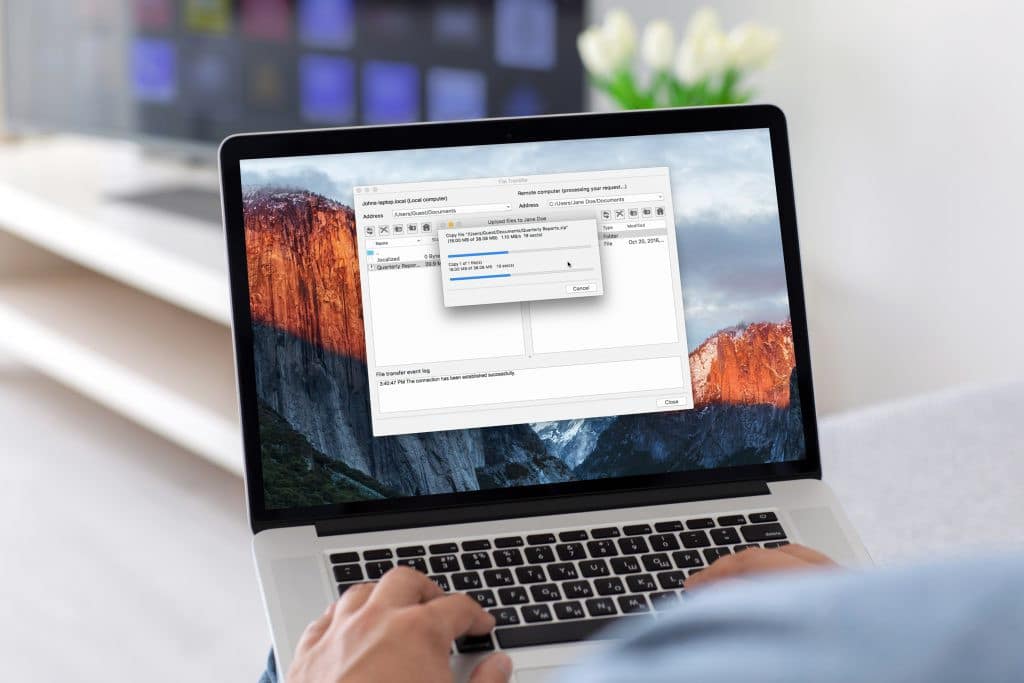
Семейство USB
Универсальная последовательная шина (USB) - это постоянно развивающийся протокол. Несмотря на то, что новые версии могут похвастаться значительным увеличением скорости передачи, мощности и функциональности, многие из нас по-прежнему полагаются на более старые версии.
Порт USB 2
USB 2 был популярным протоколом, который использовался в начале 2002-х, и большинство новых моделей Mac в то время включали порт, который был модернизирован к XNUMX году. Хотя последние поколения USB всегда заменяют предыдущие версии, некоторые из нас этого не делают. или периферийные устройства.
Порт USB 3
На протяжении большей части последнего десятилетия USB 3 был основным протоколом, используемым во многих устройствах.
Новые модели Mac перешли на порт USB-C, поэтому вам понадобится соответствующий кабель или адаптер для подключения всего, что использует традиционный дизайн Type-A. Более того, Type-C, вероятно, будет стандартным соединением в обозримом будущем.
Порт USB 4
Большинство производителей оборудования примут эту версию до следующего большого поколения. У новых компьютеров Mac есть порты, поддерживающие Hi-Speed USB 4, а протокол конкурирует с Thunderbolt по скорости и эффективности.
Теоретические максимальные скорости передачи для каждого протокола USB следующие:
- USB 4 Gen 3 × 2: 40 Гбит / с
- USB 4 Gen 3 × 1: 20 Гбит / с
- USB 3.2 Gen 2 × 2: 20 Гбит / с
- USB 3.2 Gen 2: 10 Гбит / с
- USB 3.2 Gen 1: 5 Гбит / с
- USB 2.0: 480 Мбит / с
- USB 1.1: 12 Мбит / с
Удар молнии
Thunderbolt - это отличительная черта современного стандарта подключения Mac. Thunderbolt 2 отличается высокой скоростью и надежным соединением. Но сейчас преобладают третья и четвертая версии, в которых используются кабели USB Type-C.
Скорости передачи по протоколу Thunderbolt:
- Thunderbolt 4: 40 Гбит / с
- Thunderbolt 3: 40 Гбит / с
- Thunderbolt 2: 20 Гбит / с
- Thunderbolt 1: 10 Гбит / с
Как видите, каждый протокол Thunderbolt способен поддерживать большие скорости. В сочетании с USB 4 он может передавать данные быстро и надежно.
Однако наличия высокопроизводительного порта и подходящего кабеля не всегда достаточно для получения впечатляющих результатов. Подключенные жесткие диски также должны соответствовать этой задаче. Поскольку технология хранения продолжает совершенствоваться, только более быстрые твердотельные накопители могут не отставать от новых протоколов, поэтому помните об этом при планировании перемещения большого количества больших данных.
FireWire
Технология FireWire может быть устаревшей, но у некоторых из нас все еще есть устройства, использующие этот протокол.
На момент выпуска FireWire был надежным способом передачи данных, и его высокая скорость была выигрышной особенностью. Однако современные технологии бросают тень на протокол старения.
Скорости передачи по протоколу Firewire:
- FireWire 800: 800 Мбит / с
- FireWire 400: 400 Мбит / с
Ethernet-соединения
Хотя в настоящее время Wi-Fi быстро становится предпочтительным способом подключения наших устройств, Ethernet может обеспечить более надежное соединение при передаче больших файлов по сети. Независимо от того, подключаете ли вы несколько компьютеров Mac для передачи данных или доступа к сетевому хранилищу (NAS), использование кабеля повышает надежность за счет снижения вероятности утечек.
Скорость передачи по протоколу Ethernet составляет:
- 10 Gigabit Ethernet: 10 гигабит в секунду
- Gigabit Ethernet: 1 гигабит в секунду
- Fast Ethernet: 100 Мбит / с
Как проверить доступные порты для вашего Mac
Мы рассмотрели основные параметры проводной связи, но прежде чем мы перейдем к беспроводным решениям, давайте обсудим, как вы можете проверить спецификации порта на своем Mac. Чтобы найти информацию о принадлежащих вам компонентах, выполните следующие действия:
- Щелкните меню Apple в левом верхнем углу.
- Нажмите и удерживайте клавишу. Опция , и «Об этом Mac» изменится на «Системная информация».
- Щелкните Информация о системе и отпустите клавишу Опция.
- В боковом меню выберите протокол, который хотите проверить.
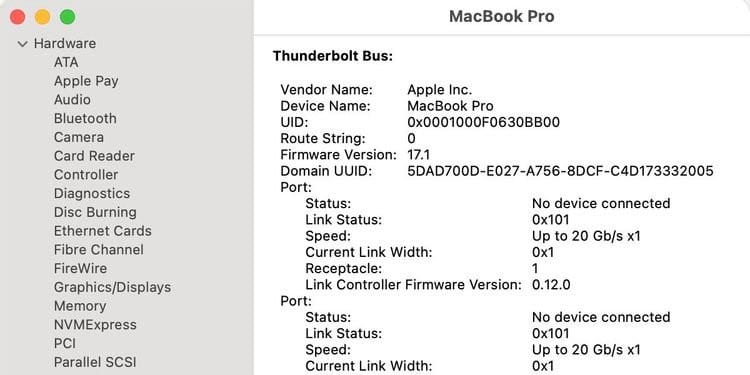
В разделе «Информация о системе» вы можете проверить каждую часть оборудования на вашем Mac и узнать, какие варианты вам доступны.
Решения для беспроводной передачи данных
Сейчас мы живем в беспроводном мире, где все, от холодильников до лампочек, можно подключить к сетям Wi-Fi. При передаче больших объемов данных проводные соединения, как правило, более надежны, но беспроводные решения по-прежнему служат полезной цели.
Wi-Fi
Последняя версия Wi-Fi, 802.11ax, может достигать скорости до 10 Гбит / с. Это намного меньше, чем проводные варианты, но все же практичный вариант при разумном использовании. Удобство - главное преимущество беспроводной связи, и, хотя это не идеальный метод для больших передач, протокол отлично подходит для небольших задач.
Наиболее распространенные стандарты скорости Wi-Fi:
- 802.11ax: 10 Гбит / с
- 802.11ac, Wave 2: 1.73 Гбит / с
- 802.11ac Wave 1: 866 Мбит / с
- 802.11n: 450 Мбит / с
- 802.11g: 54 Мбит / с
Тип подключения зависит от возможностей вашего Mac и вашего роутера. Вы можете сканировать свои сетевые устройства в разделе «Wi-Fi» в «Системной информации»; ситуация PHY Это запись, которую вы хотите проверить.
Вы также можете узнать, какой стандарт беспроводной связи вы используете в настоящее время, нажав и удерживая кнопку Опция и щелкнув значок Wi-Fi в верхней строке меню. Изучите список, пока не найдете режим PHY , и вы увидите текущий тип подключения.
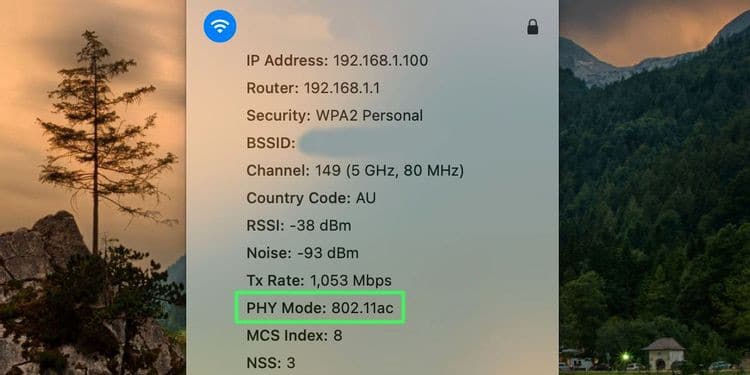
Блютуз
Технология Bluetooth обеспечивает дополнительный уровень удобства, поскольку для использования протокола не требуется активная сеть Wi-Fi. Связь между сопряженными устройствами Bluetooth происходит правильно и обеспечивает практическое решение для передачи небольших файлов.
Общие скорости Bluetooth:
- Bluetooth 5.0: 50 Мбит / с
- Bluetooth 4.0: 25 Мбит / с
- Bluetooth 3.0: 25 Мбит / с
Вы можете проверить, какую версию протокола вы используете, в Системной информации в разделе Bluetooth. Выдача LMP Это запись, которую вы ищете.
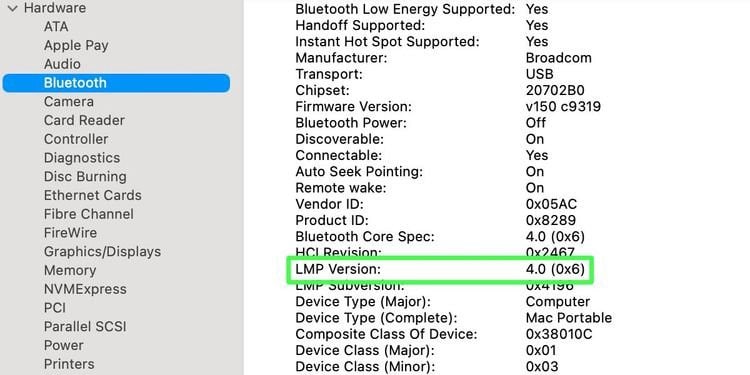
Из-за низкой скорости передачи Bluetooth - это протокол, который лучше всего использовать для файлов меньшего размера. Если вы когда-либо транслировали звук на беспроводной динамик, вы знаете, что пропадание может происходить часто. Для выполнения необходимых задач требуется более стабильное соединение.
Правильный вариант передачи данных Mac для вас
Когда дело доходит до передачи данных, проводные решения быстрые и надежные, а беспроводные варианты просты и удобны.
Итерации протоколов USB и Thunderbolt обеспечивают скорость от разумной до максимальной, а использование кабеля для подключения устройств снижает вероятность сбоев. Когда вы стремитесь к высокоскоростной передаче, вам следует проверить спецификации каждого соответствующего аппаратного компонента, чтобы определить любые потенциальные узкие места.
Современные версии Wi-Fi и Bluetooth представляют собой жизнеспособные инструменты для передачи небольших объемов данных. Однако беспроводные соединения подвержены обрывам, поэтому вам следует попытаться ограничить помехи, когда вам нужно стабильное соединение. Кроме того, когда вы стремитесь к высокой скорости, убедитесь, что каждое устройство имеет подходящее оборудование для нужной вам скорости.
От медленного к быстрому - у каждого протокола есть свое место и цель. Это просто вопрос выбора правильного метода для работы, которую вы хотите выполнить. Проверять Как сделать резервную копию данных Mac Если все, что вы хотите сделать, это сохранить ваши важные файлы в безопасности.







